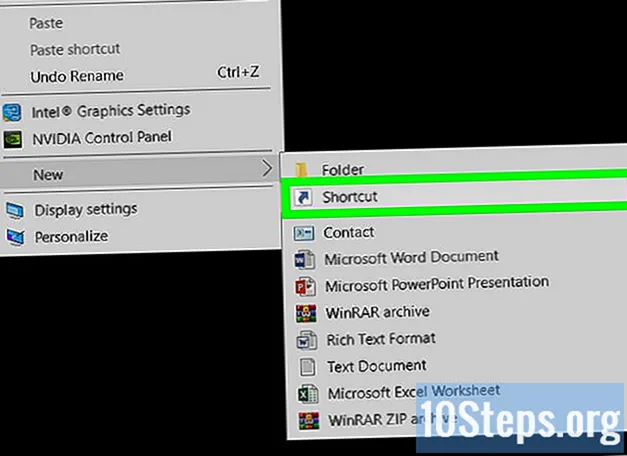Kirjoittaja:
Sara Rhodes
Luomispäivä:
17 Helmikuu 2021
Päivityspäivä:
16 Saattaa 2024
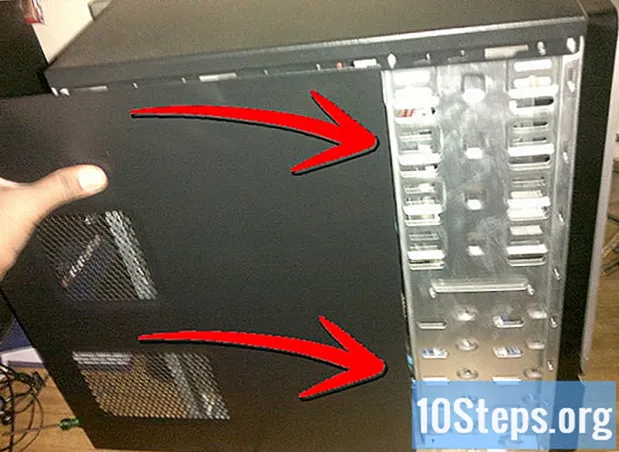
Sisältö
Tässä artikkelissa opetetaan palauttamaan Windows XP -järjestelmä (ilman palautuskonsolia), joka ei käynnisty vioittuneen rekisterin ongelmien takia.
Askeleet
- Kun yrität käynnistää tai käynnistää Windows XP: n uudelleen, saatat saada seuraavat virheilmoitukset:
- Windowsia ei voi käynnistää, koska seuraava tiedosto puuttuu tai on vioittunut: WINDOWSYSTEM32 CONFIG SYSTEM.

- Windowsia ei voi käynnistää, koska seuraava tiedosto puuttuu tai on vioittunut: WINDOWSYSTEM32 CONFIG SOFTWARE.

- STOP: C0000218 {Rekisteritiedosto epäonnistui} Rekisteri ei voi ladata haaraa (tiedosto): SystemRoot System32 Config SOFTWARE rekisteriin tai vaihtoehtoiseen.
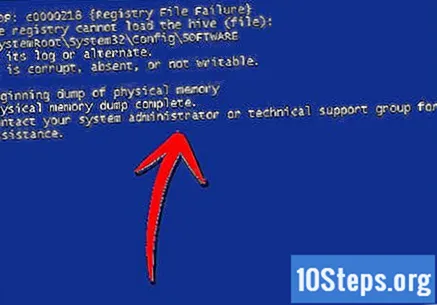
- Järjestelmävirhe: Lsass.exe.

- Kun yrität päivittää salasanaa, palautusviesti osoittaa, että nykyisenä salasanana annettu arvo ei ole oikea.

- Windowsia ei voi käynnistää, koska seuraava tiedosto puuttuu tai on vioittunut: WINDOWSYSTEM32 CONFIG SYSTEM.
Tässä artikkelissa käsittelemme PC: tä rekisterillä, jonka "Computer A" on vioittanut, ja PC: tä, jonka kopio toimii Windows XP: ltä, "Computer B".
Tarkista, että "tietokone A" ja "tietokone B" ovat pois päältä. Irrota virtajohto ja avaa kotelo molemmille tietokoneille. Ennen kuin kosket sisäisiin osiin, kosketa kotelon metalliosaa vapauttaaksesi kehollesi kertynyt staattinen energia. Staattisen sähkövastaisen rannekorun käyttöä suositellaan.
Irrota IDE-kaapeli ja virtajohto varovasti kiintolevyltä (asema C:) tietokoneessa A. Irrota kaikki ruuvit, joilla kiintolevyn kiinnike kiinnittyy koteloon, ja irrota sitten kiintolevy "tietokoneesta A".
Liitä käytettävissä oleva IDE- ja virtajohto tietokoneesta B tietokoneeseen irrotettuun kiintolevyyn varovasti. Huomaa kiintolevylle kytketyn kaapelin sijainnit ja säädä sen hyppääjä vastaavasti. IDE-kaapelin päässä oleva liitin on aina ensisijainen, ja keskellä oleva on toissijainen.
Liitä virtajohto tietokoneeseen B ja käynnistä järjestelmä. Windows XP: n pitäisi nyt löytää "Computer A" -kiintolevy ja asentaa sen ohjaimet. Sitten Windows XP: n tulisi kehottaa sinua käynnistämään uudelleen. Kun näin tapahtuu, käynnistä järjestelmä uudelleen.
Pääset "Järjestelmän äänenvoimakkuustiedot" -kansioon noudattamalla jotakin asianmukaisia vaiheita 8-12 tietokoneen osion mukaan.
- Microsoft Windows XP Professional tai Windows XP Home Edition käyttäen "FAT32" -tiedostojärjestelmää.
- Napsauta Käynnistä-valikkoa ja valitse Oma tietokone.

- Napsauta "Työkalut" -valikossa "Kansion asetukset".

- Napsauta Näytä-välilehdessä Näytä piilotetut tiedostot ja kansiot.

- Poista valinta "Piilota suojatut käyttöjärjestelmätiedostot (suositus)" -vaihtoehdosta. Napsauta, kun sinua pyydetään vahvistamaan toiminto Kyllä.

- Napsauta "OK".

- Kaksoisnapsauta juurihakemiston "System Volume Information" -kansiota avataksesi sen.
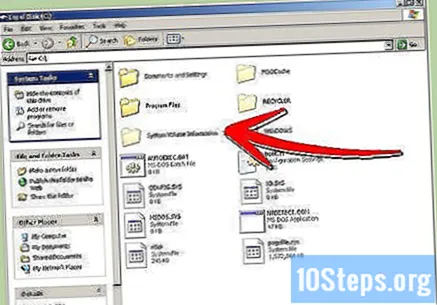
- Napsauta Käynnistä-valikkoa ja valitse Oma tietokone.
- Windows XP Professional käyttää NTFS-tiedostojärjestelmää toimialueella.
- Napsauta Käynnistä-valikkoa ja valitse Oma tietokone.

- Napsauta "Työkalut" -valikossa "Kansion asetukset".

- Napsauta Näytä-välilehdessä Näytä piilotetut tiedostot ja kansiot.

- Poista valinta "Piilota suojatut käyttöjärjestelmätiedostot (suositus)" -vaihtoehdosta. Napsauta, kun sinua pyydetään vahvistamaan toiminto Kyllä.

- Napsauta "OK".

- Napsauta hiiren kakkospainikkeella juurihakemiston "System Volume Information" -kansiota ja napsauta "Sharing and security".

- Napsauta "Suojaus" -välilehteä.
Jos "Suojaus" -välilehti ei näy tässä artikkelissa esitetyllä tavalla, sinun on otettava se käyttöön seuraavasti (NTFS-osiossa): Avaa "Windows Explorer". Voit tehdä tämän napsauttamalla Käynnistä> Lisälaitteet> Windows Resurssienhallinta -valikkoa. Napsauta sitten "Työkalut", sitten "Kansion asetukset", napsauta "Näytä" -välilehteä ja poista valinta "Käytä yksinkertaista tiedostojen jakamista (suositeltava)". Napsauta "Käytä" ja "OK"..
- Napsauta "Lisää" ja kirjoita sen käyttäjän nimi, jolle haluat antaa kansion käyttöoikeuden. Valitse tilin sijainti tarvittaessa (sijainti tai verkkotunnus). Tämä on yleensä tällä hetkellä käytetty tili. napsauta sisään OK kahdesti.

- Kaksoisnapsauta "System Volume Information" -kansiota avataksesi sen.
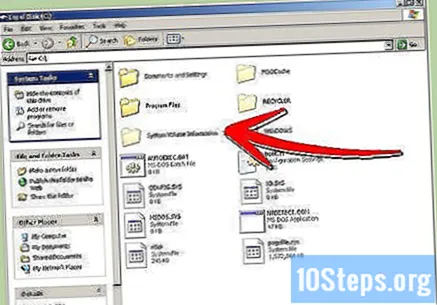
- Napsauta Käynnistä-valikkoa ja valitse Oma tietokone.
- Windows XP Professional käyttää NTFS-tiedostojärjestelmää työryhmässä tai yksittäisessä asemassa.
- Napsauta Käynnistä-valikkoa ja valitse Oma tietokone.

- Napsauta "Työkalut" -valikossa "Kansion asetukset".

- Napsauta Näytä-välilehdessä Näytä piilotetut tiedostot ja kansiot.

- Poista valinta "Piilota suojatut käyttöjärjestelmätiedostot (suositus)" -vaihtoehdosta. napsauta sisään Kyllä kun sinua pyydetään vahvistamaan toimintasi.

- Poista valinta Käytä yksinkertaista tiedostojen jakamista (suositeltava) -vaihtoehtoa.
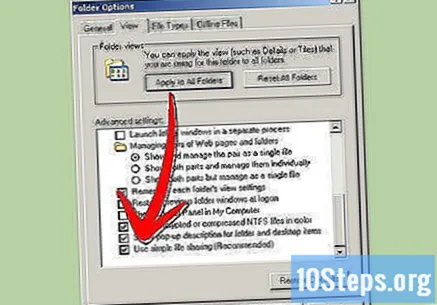
- Napsauta "OK".

- Napsauta hiiren kakkospainikkeella juurihakemiston "System Volume Information" -kansiota ja napsauta "Properties".

- Napsauta "Suojaus" -välilehteä.
Jos "Suojaus" -välilehti ei näy tässä artikkelissa esitetyllä tavalla, sinun on otettava se käyttöön seuraavasti (NTFS-osiossa): Avaa "Windows Explorer". Voit tehdä tämän napsauttamalla Käynnistä> Lisälaitteet> Windows Resurssienhallinta -valikkoa. Napsauta sitten "Työkalut", sitten "Kansion asetukset", napsauta "Näytä" -välilehteä ja poista valinta "Käytä yksinkertaista tiedostojen jakamista (suositeltava)". Napsauta "Käytä" ja "OK"..
- Napsauta "Lisää" ja kirjoita sen käyttäjän nimi, jolle haluat antaa kansion käyttöoikeuden. Tämä on yleensä tällä hetkellä käytetty tili. napsauta sisään OK kahdesti.

- Kaksoisnapsauta juurihakemiston "System Volume Information" -kansiota avataksesi sen.
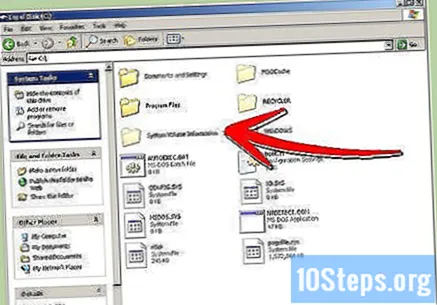
- Napsauta Käynnistä-valikkoa ja valitse Oma tietokone.
- CACLS-komennon käyttäminen Windows XP Home Editionissa "NTFS" -tiedostojärjestelmällä.
- Napsauta Käynnistä-valikkoa, sitten Suorita, kirjoita "cmd" ja napsauta "OK".

- Varmista, että olet sen osion juurihakemistossa, johon haluat päästä käsiksi "System Volume Information" -kansioon. Esimerkiksi päästäksesi "C: System Volume Information" -kansioon, varmista, että olet aseman C juurihakemistossa (kehotteessa kohdassa "C: ").

- Kirjoita seuraava komento ja paina näppäintä ↵ Enter: cacls "aseman kirjain. Järjestelmän volyymitiedot "/ E / G käyttäjänimi: F
Kirjoita lainausmerkit ilmoitetulla tavalla. Tämä komento antaa "Täysi hallinta" -oikeuden kansiossa määritetylle käyttäjälle..
- Napsauta juurihakemiston "System Volume Information" -kansiota avataksesi sen.
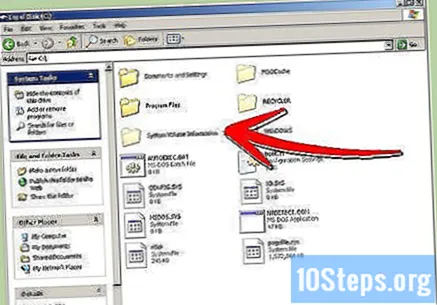
- Kun haluat ratkaista ongelman ja jos haluat poistaa käyttäjän luvan, kirjoita seuraava komento komentokehotteeseen ja paina näppäintä ↵ Enter: cacls "aseman kirjain. Järjestelmän volyymitiedot "/ E / R käyttäjänimi
Tällöin kaikki määritetyn käyttäjän oikeudet poistetaan..
- Napsauta Käynnistä-valikkoa, sitten Suorita, kirjoita "cmd" ja napsauta "OK".
- Seuraavat vaiheet toimivat myös, jos käynnistät tietokoneen uudelleen vikasietotilassa, koska tietokone poistetaan automaattisesti käytöstä vikasietotilassa.
- Avaa "Oma tietokone", napsauta hiiren kakkospainikkeella "System Volume Information" -kansiota ja napsauta "Properties".

- Napsauta "Suojaus" -välilehteä.

- Napsauta "Lisää" ja kirjoita sen käyttäjän nimi, jolle haluat antaa kansion käyttöoikeuden. Tämä on yleensä tällä hetkellä käytetty tili.

- Napsauta "OK" kahdesti.

- Kaksoisnapsauta "System Volume Information" -kansiota avataksesi sen.
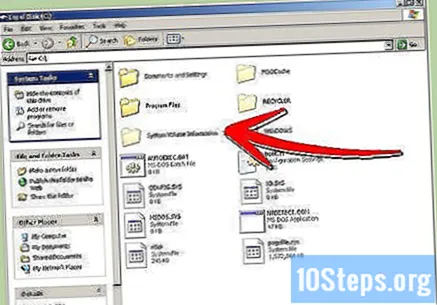
- Avaa "Oma tietokone", napsauta hiiren kakkospainikkeella "System Volume Information" -kansiota ja napsauta "Properties".
Siirry Windowsin Resurssienhallinnassa kohtaan X: Aja: "(missä "X" tarkoittaa kiintolevyä, joka on otettu tietokoneelta "A"). Korosta kohta "Yksikkö X:".
Napsauta "Tiedosto"> "Uusi"> "Kansio". Nimeä kansio "TMP".
Havainto:useimmissa tapauksissa "Drive C:" -laitteessa on Windows XP -käyttöjärjestelmä, joten on tärkeää, että sinä ei seuraa vaihetta 6 siinä; tee se tietokoneen A kiintolevyllä rekisterin ollessa vioittunut..
Siirry Windowsin Resurssienhallinnassa X-kansioon: WINDOWS system32 config ". Nimeä seuraavat tiedostot uudelleen ohjeiden mukaan:
nimeä uudelleen OLETUS varten OLETUS.bak.
nimeä uudelleen SAM varten SAM.bak.
nimeä uudelleen TURVALLISUUS varten TURVALLISUUS.bak.
nimeä uudelleen OHJELMISTO varten OHJELMISTO.bak.
nimeä uudelleen JÄRJESTELMÄ varten SYSTEM.bak.
Siirrä nämä viisi tiedostoa X: ään: TMP ".
Siirry kohtaan "X: System Volume Information ".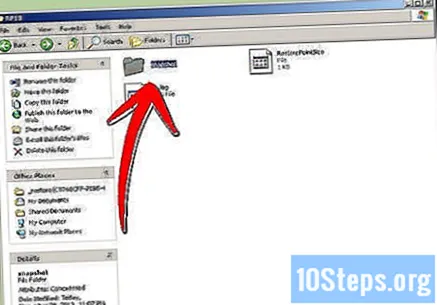
Siinä tulisi olla yksi tai useampi alikansio, joiden nimi on tältä:
_restore {2DFE4378-585C-4511-9C11-E98B62D7827B}.
Yhdessä tai useammassa näistä alikansioista pitäisi olla useampia alikansioita, joiden nimi on "RPxx" ("xx" korvataan numerolla). Nämä ovat paikkoja, joissa järjestelmän palautuspisteet luodaan ja tallennetaan. Jokaisessa "RPxx" -kansiossa tulisi olla kansio nimeltä "snapshot".
Seuraava polku on esimerkki tilannekuvan hakemiston kansiopolusta:
X: System Volume Information _restore {2DFE4378-585C-4511-9C11-E98B62D7827B} RP1 tilannekuva.
"Snapshot" -kansioissa viisi ensimmäistä tiedostoa ovat seuraavat:_REGISTRY_MACHINE_SAM._REGISTRY_MACHINE_SECURITY. Näet tiedostojen päivämäärän napsauttamalla "Näytä" ja sitten "Tiedot" kyseisissä kansioissa.
Kun olet löytänyt nämä viisi tiedostoa haluamallasi päivämäärällä, kopioi ne X-tiedostoon: WINDOWS system32 config ". Nimeä seuraavat tiedostot uudelleen ohjeiden mukaan:
nimeä uudelleen _REGISTRY_MACHINE_SAM varten SAM.
nimeä uudelleen _REGISTRY_MACHINE_SECURITY varten TURVALLISUUS.
nimeä uudelleen _REGISTRY_MACHINE_SOFTWARE varten OHJELMISTO.
nimeä uudelleen _REGISTRY_MACHINE_SYSTEM varten JÄRJESTELMÄ.
nimeä uudelleen _REGISTRY_USER_DEFAULT varten OLETUS.
Sammuta tietokone "B" nyt.
Irrota virtajohto tietokoneesta B. Ennen kuin kosket sisäisiin osiin, kosketa kotelon metalliosaa vapauttaaksesi kehollesi kertynyt staattinen energia. Staattisen sähkövastaisen rannekorun käyttöä suositellaan.
Irrota IDE-kaapeli ja virtajohto varovasti kiintolevyltäsi (asema X:) ja poista kiintolevy.
Liitä IDE-kaapeli ja "Computer A" -johto varovasti kiintolevyyn. Käytä samaa IDE-kaapelia, jota käytit ennen aseman poistamista. Nollaa kiintolevyn hyppyjohdin IDE-yhteyden sijainnin osoittamaan asentoon. IDE-kaapelin päässä oleva liitin on aina ensisijainen, ja keskellä oleva on toissijainen.
Liitä virtajohto tietokoneeseen A ja käynnistä järjestelmä. Windows XP: n pitäisi nyt käynnistyä normaalisti ja avata työpöytä. Siinä vaiheessa sinun on ehkä aktivoitava Windows XP uudelleen.
Vaihda molempien tietokoneiden kiinnike.
Vinkkejä
- Tässä artikkelissa oletetaan, että yleiset palautustavat eivät ole onnistuneet ja että järjestelmään ei ole pääsyä.
- Esitetyt vaiheet eivät vaadi palautuskonsolin käyttöä, mutta sinulla on oltava pääsy erilliseen tietokoneeseen, johon on asennettu kopio Windows XP: stä.
- Vaikka tämä prosessi ei takaa järjestelmän palauttamista, on suuri mahdollisuus, että se tapahtuu. Pahimmillaan pystyt ainakin käyttämään ja tallentamaan tietojasi näiden vaiheiden avulla.Esitetyt vaiheet eivät vaadi palautuskonsolin käyttöä, mutta sinulla on oltava pääsy erilliseen tietokoneeseen, johon on asennettu kopio Windows XP: stä. Tämä artikkeli on kirjoitettu myös olettaen, että lukija ei ole perehtynyt, kykenevä ja mukava käyttää tietokoneen sisäisiä osia, eli asentaa ja poistaa kiintolevyjä (HDD) ja hyppääjäasetuksia vaihtaakseen ensisijaisten ja toissijaisten asemien välillä. Prosessin lopussa sinun on ehkä aktivoitava Windows XP uudelleen.
- Voit suorittaa yllä olevat vaiheet käyttämällä Linux-asennusta tai "Knoppix live" -CD-levyä. Viimeaikaiset Knoppix-versiot tukevat NTFS-tiedostojärjestelmän lukemista ja kirjoittamista.
- Harkitse prosessin jälkeen:
- Suorita Windows Update.
- Suorita virustarkistus.
- Luo järjestelmän palautuspiste.
Varoitukset
- Korvaa kaikki tässä artikkelissa mainitut viisi rekisteriosaa. Jos vaihdat vain yhden tai kaksi, tämä voi aiheuttaa joitain ongelmia, koska ohjelmistolla ja laitteistolla voi olla asetuksia rekisterin eri paikoissa.
- Tässä artikkelissa luetellaan kaikki vaiheet tietyssä järjestyksessä, jotta prosessi suoritetaan kokonaisuudessaan.
- Tämä artikkeli on kirjoitettu myös olettaen, että lukija ei ole perehtynyt, kykenevä ja mukava käyttää tietokoneen sisäisiä osia, eli asentaa ja poistaa kiintolevyjä (HDD) ja hyppääjäasetuksia vaihtaakseen ensisijaisten ja toissijaisten asemien välillä.
- Voit menettää käyttäjät ja salasanat, joten kaikki salatut NTFS-tiedostot eivät ole enää käytettävissä.
- Prosessin lopussa sinun on ehkä aktivoitava Windows XP uudelleen.
Tarvittavat materiaalit
- Erillinen tietokone, jossa on toimiva kopio Windows XP: stä.
- Philips-ruuvimeisseli ruuvien irrottamiseksi kannattimesta ja kiintolevyltä.
- Pinsetit manipuloida kiintolevyn hyppääjiä.